【初心者も簡単】PayPay(ペイペイ)の使い方|登録方法と2つの支払い方法を解説
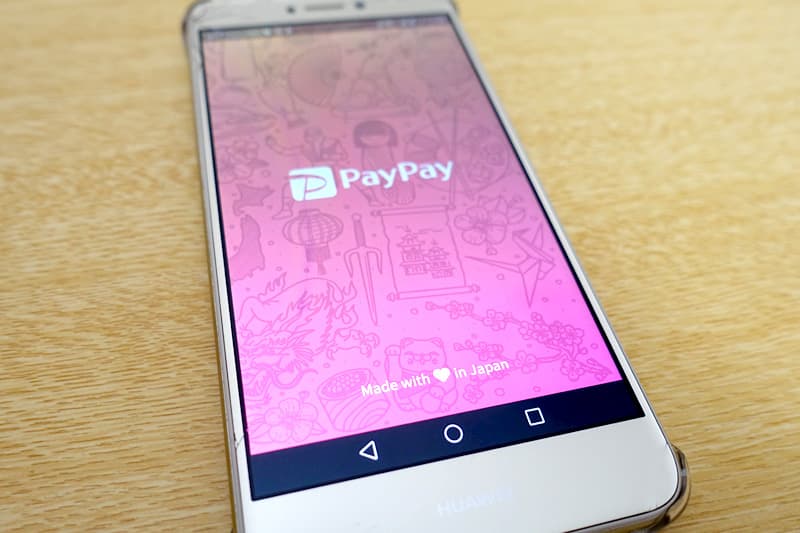
PayPay(ペイペイ)は、ソフトバンクとヤフーが手がけるスマホ決済のことです。宮川大輔さんのCMが放送されていますね。
あらかじめチャージしておいたお金や登録したクレジットカードを使えば、PayPay加盟店で支払いができます。
しかし「スマホ決済に慣れていないから使い方がわからない」「そもそもPayPayって何ができるの?」と思われるかもしれません。
そこで、実際にPayPayを使ってファミリーマートと家電量販店のコジマで支払いをしてきました。登録方法も支払い方法も簡単でしたよ。
このページでは、PayPay(ペイペイ)の登録方法から使い方、支払いまでの流れ、注意点などを紹介します。また、メリットやデメリット、使ってみた感想も参考にしてみてください。
※ページの内容は変更になることもございます。最新情報はPayPayサイトかヘルプページをご覧ください。
目次
PayPayでできること

簡単にいうと、財布や現金を持っていなくとも、スマホのPayPayアプリを使えば、コンビニや家電量販店で支払いができます。
「そのお金はどこから出てくるの?」と思われるかもしれません。
後ほど詳しく紹介しますが、以下の方法を紐づけておくことで、支払いができるようになります。
| PayPay残高 | Yahoo! JAPANカードや銀行口座、ヤフオク!の売上金、ソフトバンク・ワイモバイルまとめて支払い、セブン銀行ATMから、PayPayに現金をチャージしておきます。チャージしたPayPayで支払いができます。楽天Edyやnanacoといった電子マネーと同じです。現金を持ち歩かなくてもいいメリットがあります。 |
|---|---|
| クレジットカード | VISA、MasterCard、Yahoo! JAPANカードのクレジットカードをPayPayアプリに登録します。登録したクレジットカードを使って支払いができます。代金はクレジットカードから引き落とされます。複数枚のクレジットカードを登録できるので、財布の中をすっきりできます。 |
PayPayを使うことで、2つの支払い方法がスマホだけでできて便利ということです。財布を持ち歩かなくてもいいので、紛失や盗難のリスクも減らせます。
PayPayはお得なの?
PayPayアプリの利用料は無料です。別途、支払い手数料がかかることもありません。
また、PayPay残高で支払いの場合、買い物金額の1.5%のPayPayポイントが貯まります。貯まったPayPayポイントは、PayPay加盟店で使えます。
PayPayで支払っても、ビックカメラ(ビックポイント)やファミリーマート(Tポイント)のように、独自のポイントが貯まるお店のポイントも貯まります(店舗により異なる)。
ただし、還元率はお店によって変わることもあります。例えば、ビックカメラは10%還元が基本ですが、PayPay払いだと8%還元になります。
お店によっては、還元率が下がることもありますが、ポイント還元がないお店では、1.5%還元されるのは、現金払いよりもお得といえます。
ただし、Yahoo! JAPANカード以外のクレジットカード払いの場合は、PayPayポイントは還元されません。できるだけPayPay残高にチャージして使うようにした方がお得です。
PayPayポイントの付与率をまとめると以下のようになります。
| PayPay残高 | 1.5% |
|---|---|
| Yahoo! JAPANカード | 1.5% |
| 特定サービス | 1%(Yahoo!ショッピング、ヤフオク!、LOHACOなど) |
| PayPay請求書払い | 0.5% |
| クレジットカード | 0%(Yahoo! JAPANカード以外) |
特定サービスは、ネット通販など対象のヤフーサービスで利用した場合です。PayPay請求書払いは、電気、ガス、水道など公共料金を支払った場合です。
PayPayが使えるお店
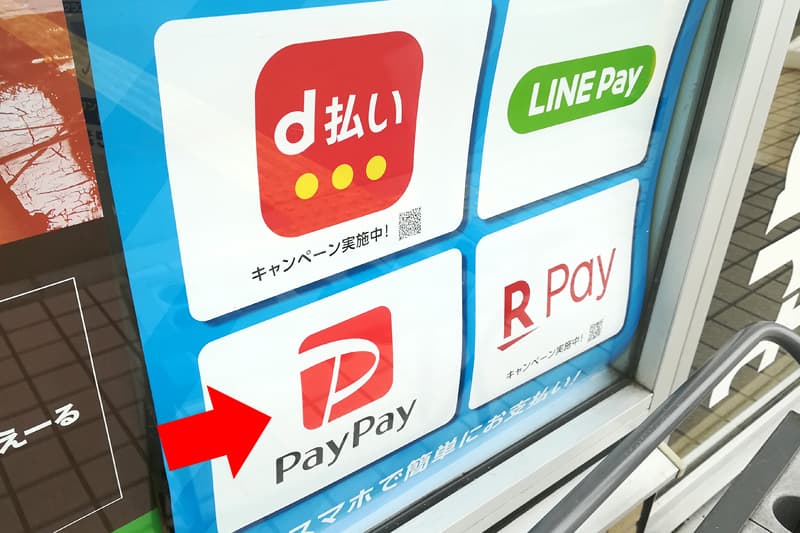
PayPayが使えるのは、PayPayに対応している加盟店だけです。現在、ファミリーマートやビックカメラ、飲食店など、使えるお店が拡大しているところです。加盟店には、PayPayのマークがあると思います。
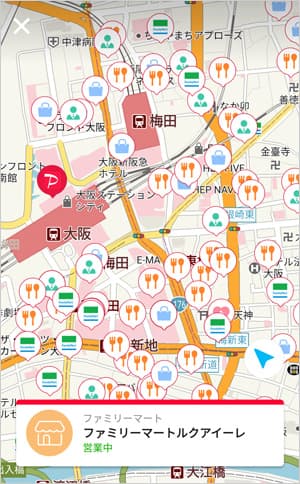
使えるお店については、PayPayのアプリを確認しましょう。お近くのエリアで、使えるお店が探せます。
また、PayPayはネット通販でも使えます。
おすすめは、Yahoo!ショッピングです。PayPayを使って支払いをするとPayPayポイントが貯まります。
詳しくは、以下ページをご覧ください。
使えるお店については、以下ページにまとめました。
PayPayのメリット
PayPayのメリットをまとめると以下のようになります。
・クレジットカードが使えないお店でもPayPay加盟店なら支払いできる
・PayPay残高で支払いの場合、1.5%のPayPayポイントが貯まる
コンビニのように、ちょっとした買い物でも、財布を持って行かなくていいのはかなり便利です。
PayPayのデメリット
まだまだ加盟店が少なく、使えるお店が限定されます。これから増えていくと思いますが、しばらくは特定のよく行くお店のみで使うことになると思います。
また、American Expressやダイナースクラブカードといったクレジットカードにも、対応していません。
スポンサードリンク
登録方法
ここからは、PayPayの登録方法を紹介します。まず、PayPayのアプリをスマホにダウンロードしましょう。
ダウンロード・利用は無料です。AndroidはGoogle Play、iPhoneはApp Storeよりダウンロードしてください。
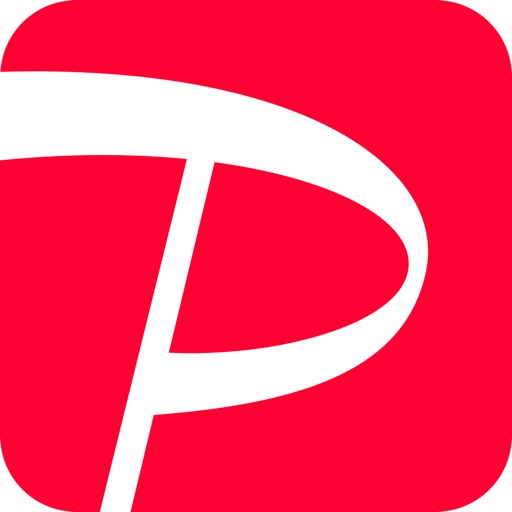
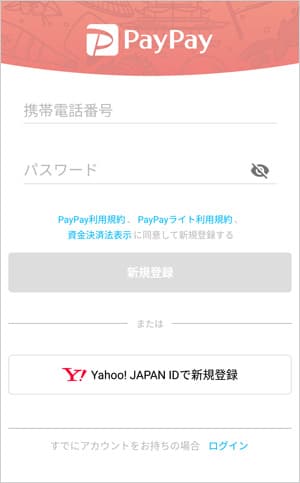
Yahoo! JAPAN IDか電話番号で登録します。Yahoo! JAPAN IDは、Yahoo!ショッピングやヤフオク!などのサービスを利用する際に、使うアカウントのことです。すでに持っている方は、そのアカウントで登録しましょう。
PayPayは、ヤフーのサービスなので、Yahoo! JAPAN IDと紐づけておいた方が、お得なキャンペーンも利用できます。
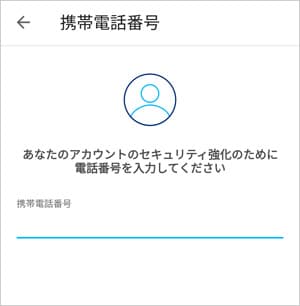
携帯電話(スマホ)の電話番号を入力します。
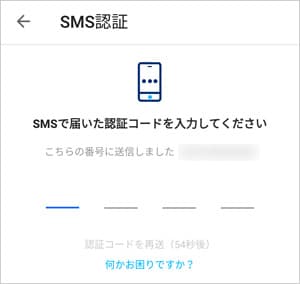
すぐにSMSで認証コードが届くので、入力します。
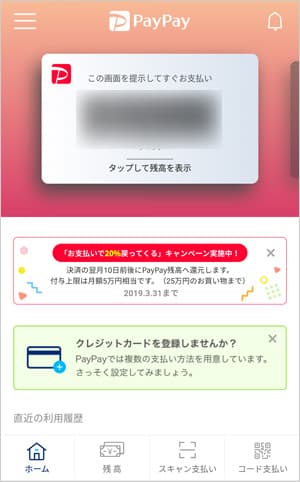
以上で登録は完了です。2、3分で完了すると思います。
スポンサードリンク
PayPayの使い方
PayPayは、以下の2つの支払い方法が利用できます。
・クレジットカード
一つづつ解説します。
PayPay残高で支払う
PayPay残高で支払う場合は、事前にチャージしておく必要があります。
チャージ方法は2種類。
・銀行口座
・ヤフオク!の売上金
・ソフトバンク・ワイモバイルまとめて支払い
・セブン銀行ATM

Yahoo! JAPANカードは、ワイジェイカード株式会社が発行しているクレジットカードです。100円につき1ポイントのTポイントが貯まるのでお得です。私も、利用しています。

つまり、Yahoo! JAPANカードでPayPayを利用すると1.5%のPayPayポイント + Tポイント1%が貯まり最もお得です。
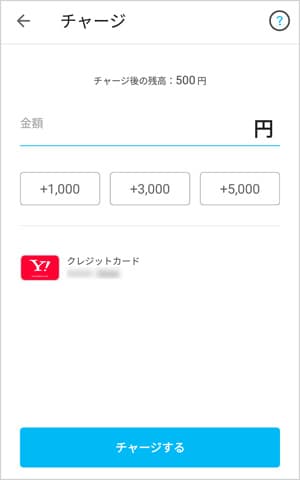
Yahoo! JAPANカードのみクレジットカードから、PayPay残高へチャージできます。
Yahoo! JAPANカード公式サイトより、年会費無料で発行できます。
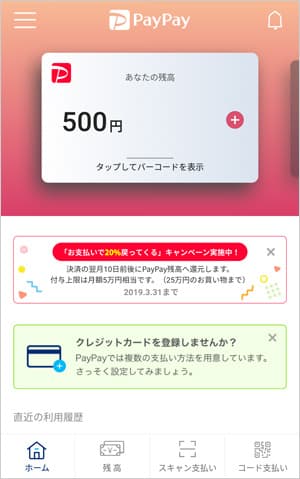
チャージ方法は「あなたの残高」に表示されている「+」をタップし、上記いずれかの方法を選択。
1,000円以上のチャージしたい金額を入力すれば、チャージできます。チャージ完了すれば、上記のように残高が表示されます。現在は、500円分の支払いができるということです。
クレジットカード
楽天カードやオリコカードなど、以下の国際ブランドのクレジットカードを登録できます。
・MasterCard
・Yahoo! JAPANカード
今のところ、American Expressやダイナースクラブカード、銀聯カードには、対応していません。JCBもYahoo! JAPANカードのみになります。
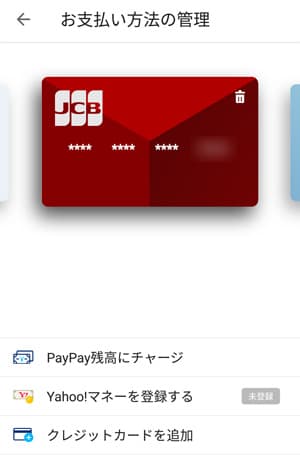
クレジットカードを追加するには「支払い方法の設定」をタップします。
「クレジットカードを追加」より、カード番号などを入力すれば、登録できます。クレジットカードは、複数枚登録できます。「個人用」「法人用」など使い分けることもできますね。
支払いの際に、指定のクレジットカードを選ぶと、クレジットカード代金として処理されます。「通常のクレジットカードが電子化された」と考えればわかりやすいと思います。
クレジットカードなら、チャージしなくとも、PayPayで支払いができます。支払い方法としては、最もわかりやすいと思います。
「それならクレジットカードで普通に支払う」と思われるかもしれませんが、PayPayで複数枚をデジタルで一元管理できるのと、クレジットカードを持ち歩かなくてもいいメリットがあります。
支払い方の基本
上記のいずれかの方法を使って、支払います。
支払いの際、お店のレジでは、2種類の支払い方があります。
・QRコードを読み取る
お店により異なりますが、どちらも簡単です。
バーコードをスキャンする
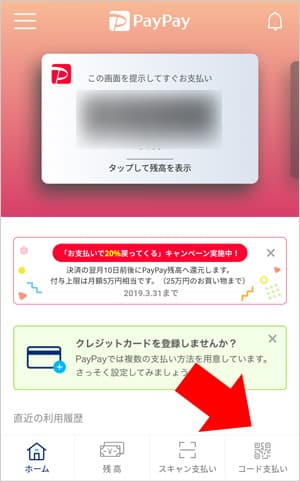
「コード支払い」で出てくる、バーコードを店員さんに見せるとスキャンしてくれます。
その際、「お支払い方法」という項目があるので、PayPay残高で支払うか、クレジットカードで支払うかを事前に選択しておきましょう。その支払い方法で、料金が支払われます。
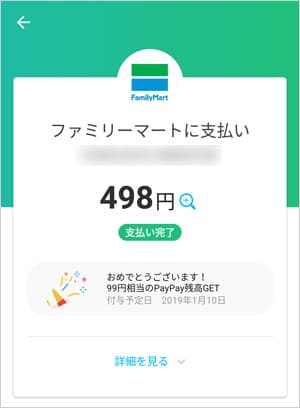
支払いが完了すると、明細が見られます。獲得したPayPay残高も確認できます。
※還元率20%キャンペーン中だったので、20%分のPayPay残高が獲得できています。
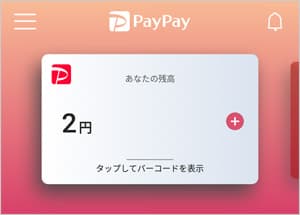
498円使ったので、500円あったPayPay残高が2円になりました。残高がなくなれば、使いたい分だけ、チャージしましょう。
QRコードを読み取る
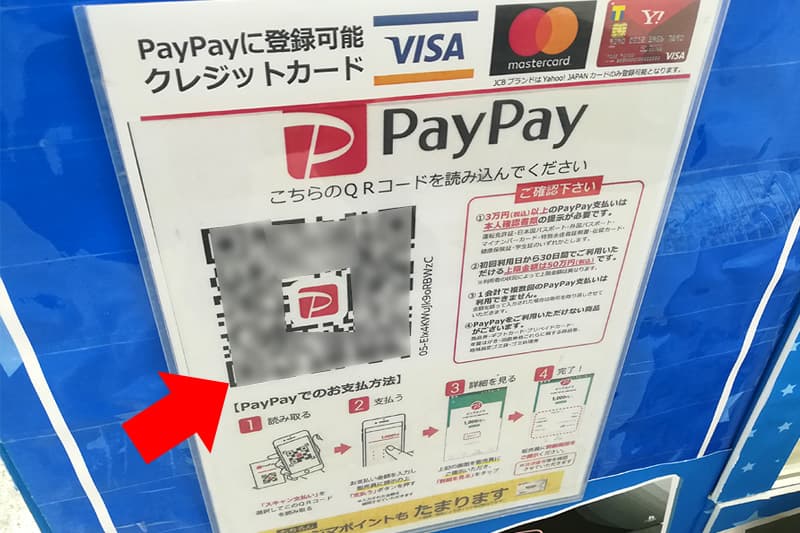
「スキャン支払い」から、お店のレジにあるQRコードを読み取ります。
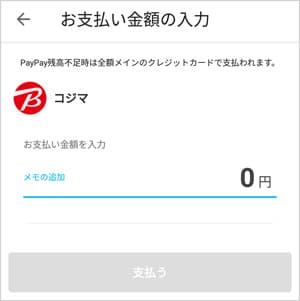
そして、支払う料金を自分で入力します。くれぐれも間違いのないよう注意しましょう。店員さんにもしっかりと見せておきます。

次に「お支払い方法」という項目があるので、PayPay残高で支払うか、クレジットカードで支払うかを選択します。
「支払う」をタップすると、料金が支払われます。
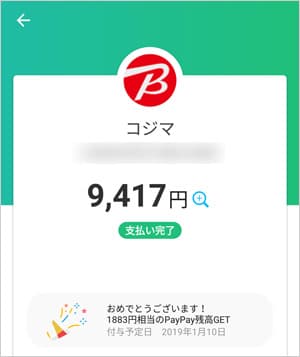
支払いが完了すると、明細が見られます。獲得したPayPay残高も確認できます。
※還元率20%キャンペーン中だったので、20%分のPayPay残高が獲得できています。
明細を確認する
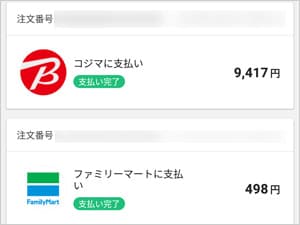
「アカウント」→「レシート」より、過去に支払った料金明細を確認できます。
レシートを管理できるのは便利ですね。
もちろん、レジで紙のレシートをもらうこともできます。
解約について
現在は、アカウントを削除することはできません。特に料金はかからないので、問題はありません。
しかし、セキュリティを高めるために、以下の設定をしておきましょう。
・クレジットカードの削除
・ログアウト
アカウント画面より、簡単に設定できます。
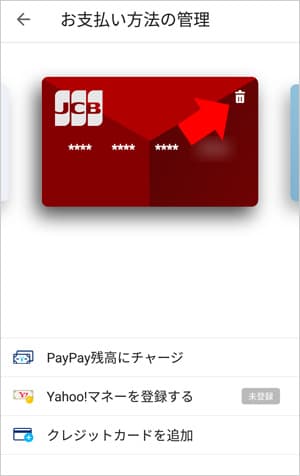
特に、登録したクレジットカードは削除しておいた方がいいと思います。削除方法は、ゴミ箱のマークをタップします。
詳しくは、PayPay公式のヘルプを確認してください。
セキュリティ設定をしておくのがおすすめ
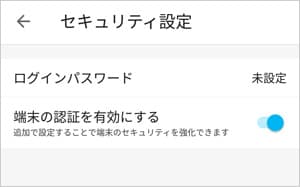
アカウントの「セキュリティ設定」より、パスワードを設定できます。
ログイン時に、パスワードが必要になるので、スマホを落としたときでも、第三者による不正利用などの防止に役立ちます。
PayPayを使ってみた感想
1、2度支払うとすぐに慣れました。動作が軽快で、支払いがとてもスムーズです。
財布を出さなくていいので、会計時のわずらわしさもなく気に入っています。
不満があるとすれば、QRコードを読み取って支払うところ。自分で料金を入力するのは、間違えてしまいそうでちょと怖いです。
後は、使えるお店が増えてくれればいいですね。
PayPayの注意点
PayPayは、はじまったばかりのサービスで仕様変更もあるかもしれません。最新情報や細かい点で気になったことがあれば、PayPay公式のヘルプを確認してください。
まとめ
PayPayの使い方の手順をまとめると以下のようになります。
(2)支払い方法の設定(クレジットカード登録や銀行口座を指定)
(3)アプリを使ってお店で支払う
ソフトバンクとヤフーが手がけているので、今後、他のサービスと連動して、PayPayを使うことでお得になるキャンペーンが期待できます。
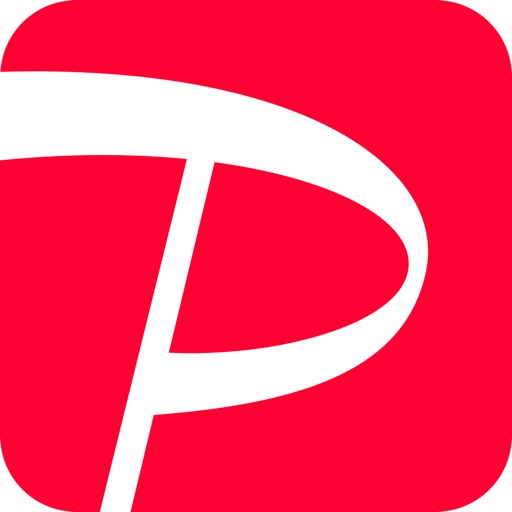
内容は変更になる可能性もございます。利用の際は公式サイトの確認をお願いします。






